- ユーザーから、Windows 10KB4103727のインストール後にリモートデスクトップサービスが失敗するという苦情が寄せられました。
- Windows Updateは、多くの場合、一部のプログラムの実行方法を変更します。リモートデスクトップ接続は単なる例です。
- 最近の更新をインストールした後にリモートデスクトップが機能しなくなった場合の簡単な回避策が1つあります。
- 別の専用リモートアクセスツールに切り替えることで、リモートデスクトップの問題を簡単に回避できます。
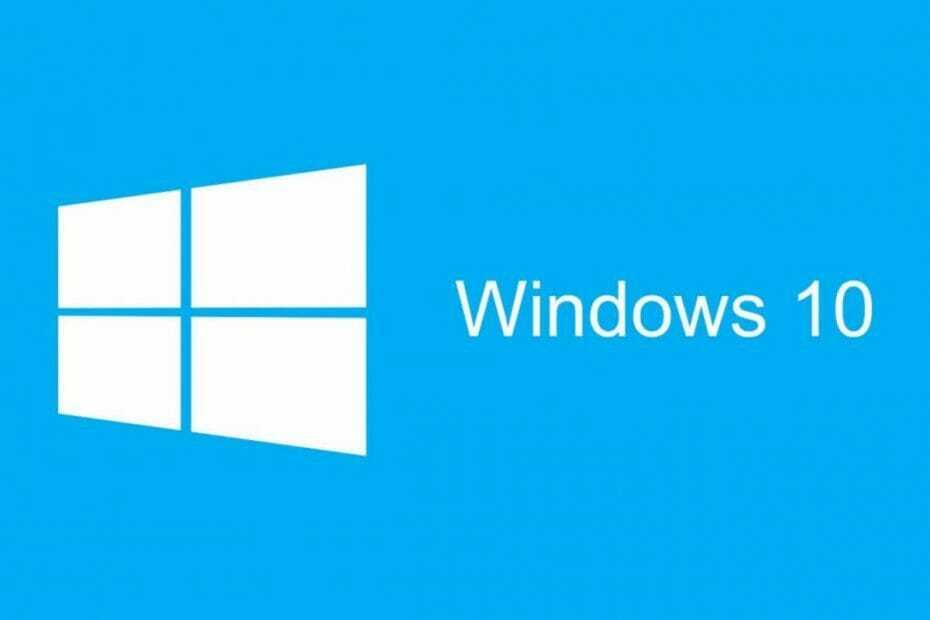
- 銀行レベルの暗号化と完全なプライバシー
- すべての主要なオペレーティングシステムのマルチプラットフォームサポート
- 迅速で直感的なファイル転送
- 低帯域幅消費と高速ping応答
- トラブルシューティングを容易にする高いフレームレート
- Anydeskを入手する
通常、Windows 10の累積的な更新により、より安定したシステムバージョンに影響を与えるバグの長いリストが修正されます。 しかし、同じくらい頻繁に、これらの更新はプログラムのクラッシュを引き起こします。
このメモについて、多くのユーザーがWindowsパッチが壊れていると不満を言っていました リモートデスクトップ接続. 過去数年間、ユーザーはKB4103727が問題を引き起こしていると述べていましたが、ほぼすべての同様の更新で同じことが起こる可能性があります。
簡単なヒント:Windows Updateに依存しない代替のリモートデスクトップアプリケーションを試してみたい場合は、 AnyDesk.
このツールを使用すると、どこからでもデスクトップへのリモート接続を確立し、重要なドキュメントで簡単に通信および共同作業を行うことができます。

AnyDesk
帯域幅をほとんど必要とせず、OSの更新の影響を受けないスムーズなリモートデスクトップ接続をお楽しみください。
更新後にリモートデスクトップに障害が発生した場合はどうすればよいですか?

リモートデスクトップの問題について、ユーザーは、更新プログラムのインストール後にツールが機能しなくなった場合の最も簡単な解決策は、単に更新プログラムをアンインストールすることであると述べました。
ゲートウェイを介してServer2016 RDファームに接続する際に問題が発生した、新しくリリースされた更新プログラムを使用しているユーザーが数人います。 セッションが初期化されたようで、ログオン/ウェルカム画面が1〜2秒間表示されますが、その後、接続が突然停止します。 […]この問題のあるすべてのクライアントにはKB4103727がインストールされていました。 クライアントからKB4103727を削除することで、問題は解決しました。 アップデートがこれを破ることが保証されているのか、それともいくつかの要因に依存しているのかは明らかではありません。
ご覧のとおり、このソリューションは問題を完全に解決しますが、コンピューターに最新のWindows 10OSバージョンをインストールする必要があります。
使用できる一時的な回避策もあります。 つまり、マシンが古いバージョンのCredSSPを受け入れるように、コンピューターのregキーまたはローカルポリシーを変更します。
したがって、このキーをあなたの レジストリ またはクライアントのレジストリをGPO経由で送信すると、問題が解決するはずです。
HKEY_LOCAL_MACHINE \ SOFTWARE \ Microsoft \ Windows \ CurrentVersion \
Policies \ System \ CredSSP \ Parameters] "AllowEncryptionOracle" = dword:00000002
この投稿が、コンピューターに最新のWindows10更新プログラムをインストールした後に発生したリモートデスクトップ接続の修正に役立つことを願っています。
リモートデスクトップ接続でさらに問題が発生した場合は、 広範なガイド.
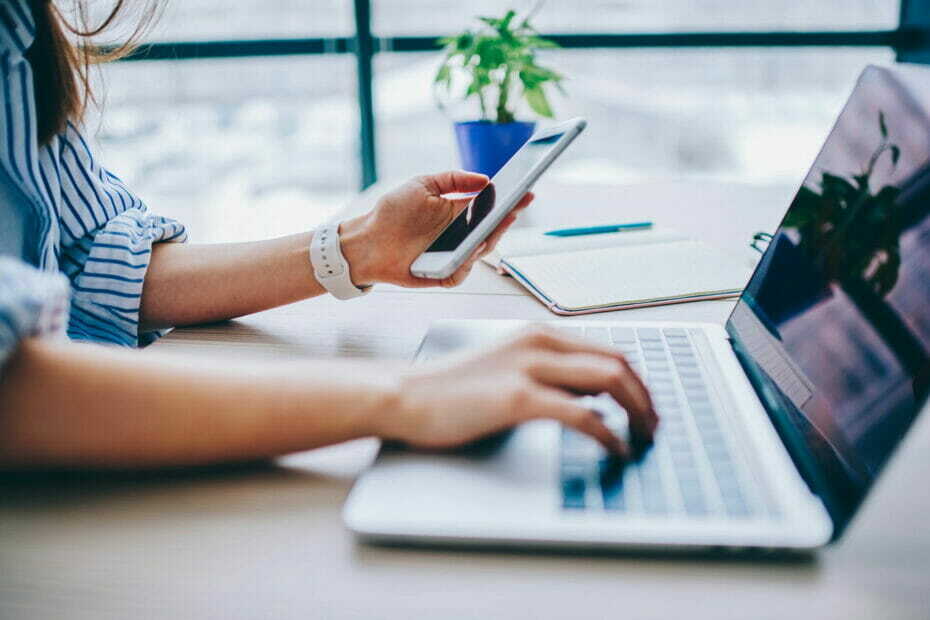
![認証エラー:要求された機能はサポートされていません[FIX]](/f/78c73d27f4b9c695d8d199d00d095a92.jpg?width=300&height=460)
